pe下怎么检测硬盘坏道和修复_pe下检测硬盘坏道和修复详细图文教程
pe下怎么检测硬盘坏道和修复?相信很多用户都知道,当电脑使用的时间久了,就会出现死机、蓝屏、部分程序无法打开或删除数据时出现卡顿等情况,一般这种情况都是电脑的硬盘出现了问题,此时可以使用工具进行检测。有些同学电脑无法进入系统了,想在pe下检测硬盘坏道,但不知道怎么操作,下面小编就教大家pe下检测硬盘坏道和修复详细图文教程。
pe下怎么检测硬盘坏道和修复?
pe下检测硬盘坏和修复,一般首先需要制作u盘启动盘,然后通过u盘快捷方式进入pe,进入pe后一般情况下是采用HD Tune和diskgenius工具进行检测和修复。硬盘损坏是电脑硬件故障中最为常见的。尽管上述的情况不确定是硬盘的问题,也应及时备份好电脑硬盘的重要资料。
pe下检测硬盘坏道和修复准备工作和注意事项:
1、准备一个至少8G的空U盘:准备一个 8G以上U盘,由于现在镜像越来越大,建议采用16G的U盘,制作U盘后存储空间剩下的存放镜像和资料。建议使用USB 3.0或以上版本以提高读写速度。
2、制作u盘启动工具准备:首先要下载一个u盘启动安装系统的工具,推荐采用小兵u盘启动制作工具(制作后为windows 11 pe启动盘)
3、制作u盘启动必备条件:需要一台能正常开机且能上网的主机进行制作u盘启动。
4、持续电源:在制作启动盘和进行系统安装过程中,请不要中断操作,以免导致制作失败或系统安装不完整。
pe下检测硬盘坏道和修复第一步:制作u盘启动过程
1、下载小兵U盘启动后运行打开(尽量退出杀软和安全软件以防误报),接着我们选择U盘启动这项准备制作u盘启动盘,将pe系统写入u盘中的操作,如下所图:
2、然后选择要制作U盘启动盘的U盘,确认u盘里没有重要数据后(制作U盘过程中会清空数据),然后接着点击“制作启动U盘”按钮进行制作,如下图所示:
3、选择放到U盘中的系统或选择下载的本地镜像(可自行下载原版系统),点击“制作启动盘+系统“,也可以选择仅制作启动U盘。如下图所示:
4、点击“制作启动U盘+系统“后开始下载PE,下载完后自动写入u盘启动盘,这个时候我们只要耐心等待制作完成即可。如下图所示:
5、系统下载完成后自动将下载的系统复制到U盘中变成U盘系统安装盘(也可以自行下载镜像,然后制作U盘启动盘后手动复制到U盘中),这样的话比直接下载系统放U盘中要方便简单,此过程请不要随意拔插u盘,至到弹出成功的提示:
pe下检测硬盘坏道和修复第二步:进入pe利用HD Tune或diskgenius工具进行检测或修复硬盘坏道
1、插入制作好的小兵U盘启动盘,我们可以通过启动键查询来看下如何快速设置u盘启动进入Windows PE,如下图所示;
2、选择u盘启动后,如果是legacy引导出现菜单(如果是uefi引导直接进入win11 pe),我们直接选择win11 pe进入小兵pe,如下图所示;
2、使用小兵U盘制作的U盘进入到PE界面,找到开始菜单中的检测工具进行打开,如图所示;
4、然后选择对应的磁盘,然后选择错误扫描,点击开始即可开始检测硬盘,如图所示;
5、如果检测后出现有坏道的情况,我们可采用小兵pe桌面上的diskgenius分区工具进行修复,如下图所示;
pe下检测硬盘坏道和修复常见问题解答:
问:硬盘通过pe检测出坏道并修复后还能使用吗?
答:即使坏道已被标记或修复,也不建议继续在该硬盘上存储重要数据,因为坏道可能会影响硬盘的其它部分。
问:硬盘寿命一般多长?
答:硬盘的寿命通常在5-10年之间,具体取决于硬盘的类型和使用情况。
硬盘主要分为机械硬盘和固态硬盘两种类型,这两者在结构和工作原理上存在显著差异,因此其寿命也各有特点。机械硬盘通过磁头读写旋转盘片上的数据,其优势在于存储成本低、容量大。然而,机械结构使得它更易受到物理损坏的影响,如震动或跌落可能导致磁头划伤盘片,形成物理坏道。同时,长时间使用后机械结构可能出现疲劳,导致噪声增大和寻道时间变长等问题。
固态硬盘则采用闪存介质存储数据,避免了机械结构带来的问题,因此在抗震性和耐用性方面表现更佳。理论上看,固态硬盘由于没有机械结构,其寿命应当超过机械硬盘。然而,固态硬盘的闪存芯片有写入次数的限制,每次数据的写入和读取都会消耗一定的寿命。尽管如此,按照当前技术,固态硬盘的正常使用寿命仍可达5-10年,甚至更长。
问:推荐几款免费的数据恢复工具?
答:在众多的数据恢复工具中,万兴恢复专家、WinFR界面版和DiskGenius是三款既实用又免费的硬盘数据恢复软件。
以上就是pe下检测硬盘坏道和修复详细图文教程,如果该篇文章能帮助您,谢谢您关注下小兵U盘启动。